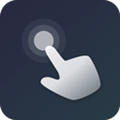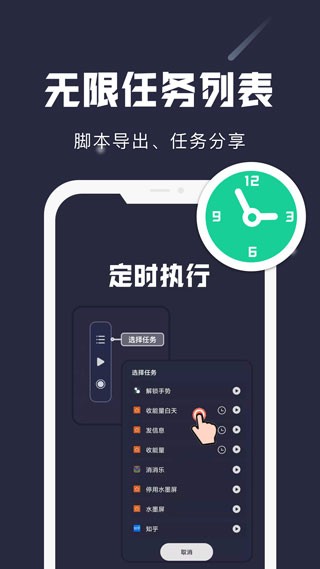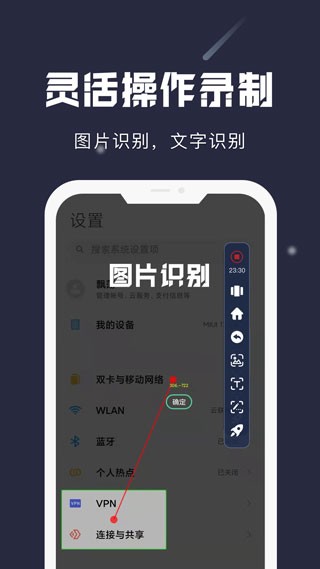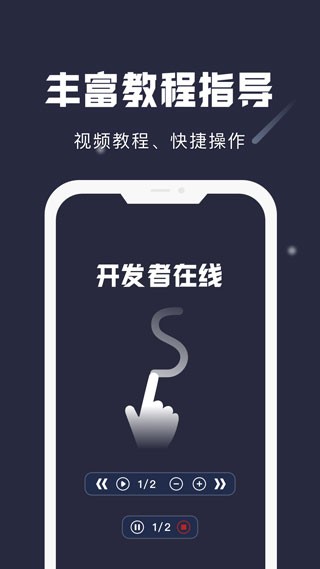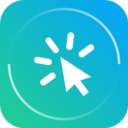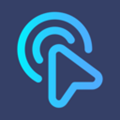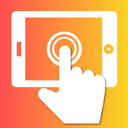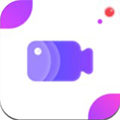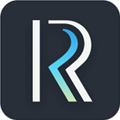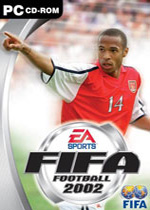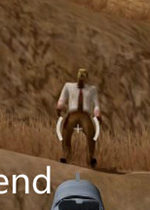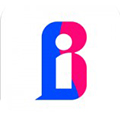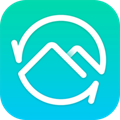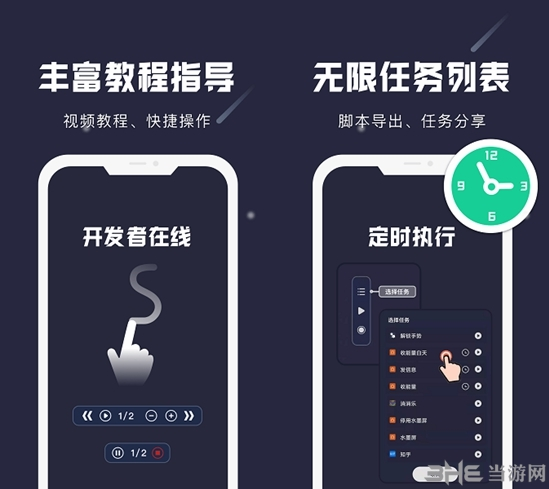
小触控自动连点器软件特色
小触控AI自动连点机器,定时执行任务,可自动收能量 、自动签到、一键连招等等。
录制定时执行任务,可实现快速循环操作,将繁杂重复操作放在睡后自动执行。灵活录制流程,随心配置。
只要你想得到,都能做得到,开发者在线指导。脚本灵活导入导出。人工智能时代,解放双手,用脑子思考。
ps:禁止使用小触控App进行抢单、抢购物券、刷数据等影响或侵害其他平台权益的操作。
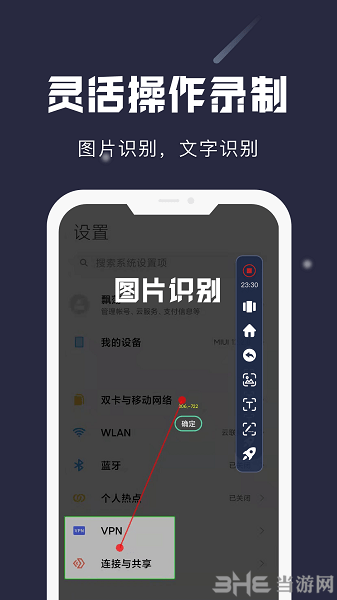
小触控自动连点器软件功能
•全能点击
自动点击,极速连点
•灵活操作录制
图片识别,文字识别
•无限任务列表
脚本导出、任务分享
•丰富教程指导
视频教程、快捷操作
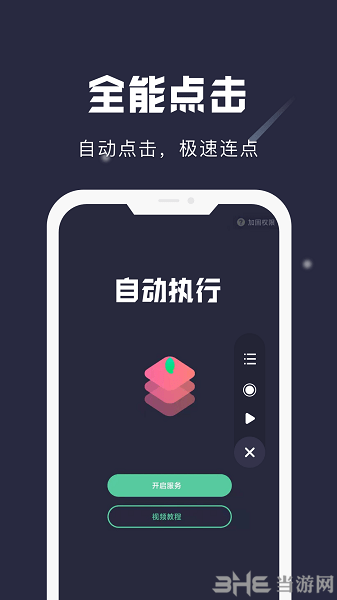
小触控自动连点器使用说明
1、下载安装好进入软件,初次进入小触控app,我们需要打开相应要求的权限,根据软件中提供的引导可直达权限请求位置;
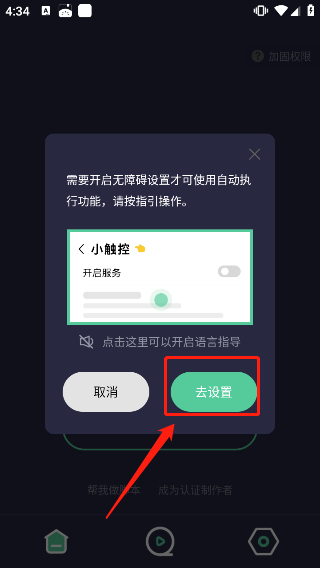
2、进入无障碍设置界面中,打开小触控并允许权限即可,不同机型的设置页面有细微不同,详情操作也可查看右上角视频演示;
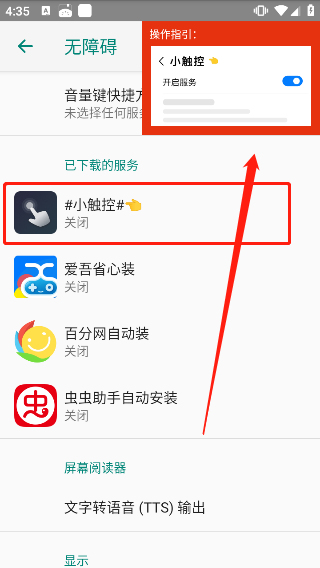
3、打开浮窗后,点击下图所示位置即可开启操作录制;
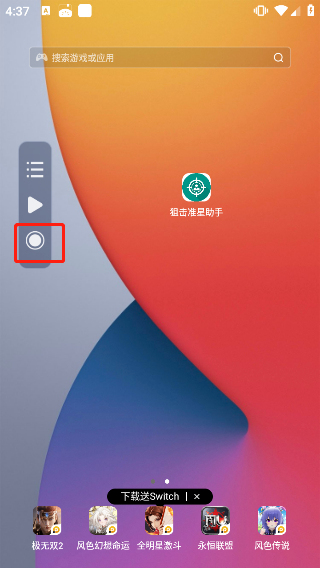
4、录制完成后点击左上方完成按钮;
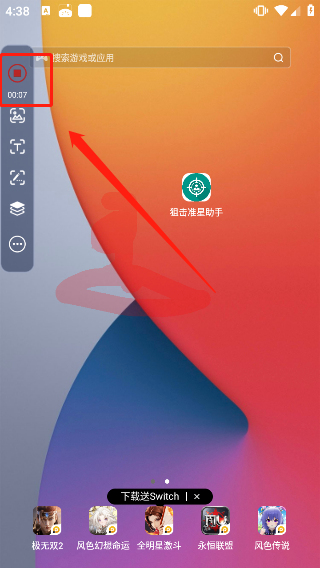
5、完成后需要将脚本命名并进行保存;
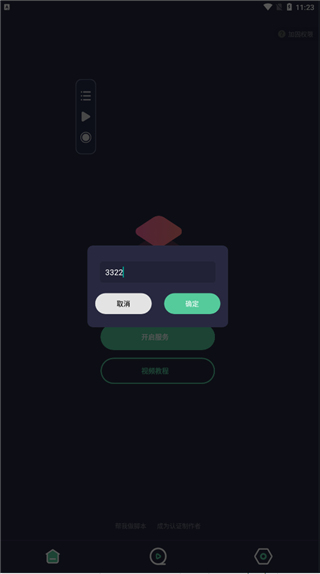
6、点击打开目录可快速启动录制的操作,或是对其进行二次编辑;
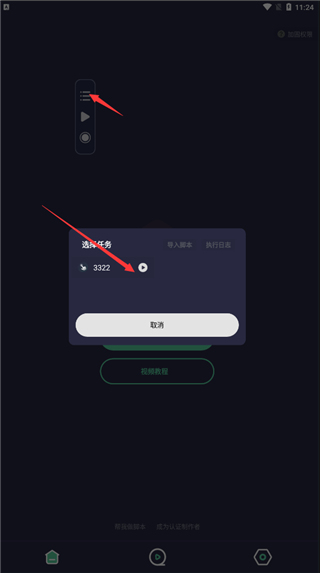
7、以上即是小编为大家带来的小触控连点器的使用指南,希望对您有所帮助。
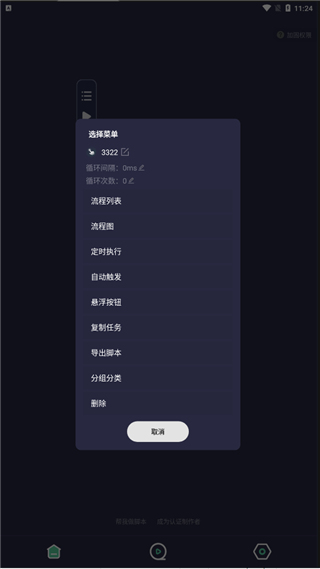
小触控自动连点器怎么导入脚本
1、打开小触控连点器手机版APP进入个人中心,点击“导入云脚本”。
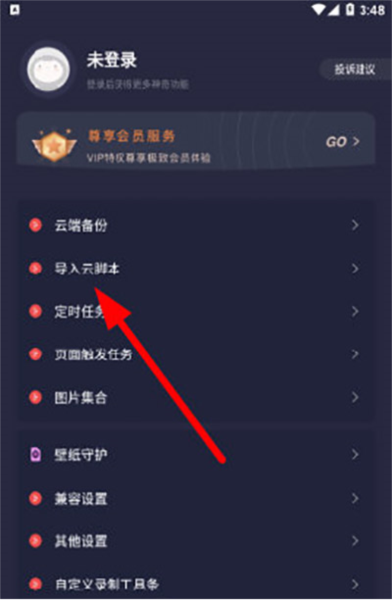
2、选择一种导入方式,点击确定即可。
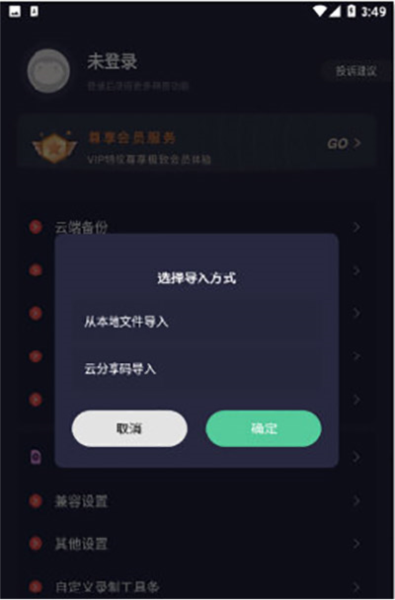
小触控自动连点器常见问题
1、小触控使用一段时间后触摸无反应
(1、在电容屏的长期使用的过程中,屏上以及其内部控制电路由于静电的积累,整台设备会布满静电。如果机器的接地型不够好,则可能影响到屏的正常工作,导致触控屏有严重的偏差甚至失效。
应对方法:关闭设备的电源,用导线将屏内、外部接地放电,以消除大量静电,再打开设备电源重新启动即可。
(2、声波触摸屏在工作的时候,由于表面灰尘累积过多,如果不经常擦拭,就会或多或少的阻挡一些声波的接收和反射,从而造成屏的灵敏度下降,以至于屏幕使用不正常。
应对方法:将设备关机后,用干净的纸巾或名片轻轻地将屏表面和四周的灰尘掸去再重新启动,即可恢复正常。
2、与硬件相关的问题触摸屏
应对方法:一般我们会用串口进行信号的传输,如果指示灯不亮,说明没有接收到信号或者是PS2/端口线有了破损。如果串口损坏或被禁用,将导致驱动程序无法安装,可更换接口或引线。如果屏幕有轻微挤压变形,是因为触摸区被显示器的外壳或机柜外壳压住了,会导致无法定位,触摸屏光标一直在显示屏4边的某一点上可以请专业人士矫正。
3、其他相关问题
触摸屏光标只在一小块区域内移动或触摸屏点不准,要运行触摸屏校准程序,在改变显示器分辨率后发现触摸屏有些区域完全不能感应,即为触摸屏的损坏,本公司建议客户直接更换触摸屏,已到来更好地感官体验。
4、app为什么打不开?
1、软件问题:网上有缺失的APP有很多,或者是在下载过程中网络的不流畅让软件现在时有遗失。
2、手机问题:手机不支持一些APP,或者APP需要ROOT权限,手机默认不允许,这就冲突了,所以软件打不开。
3、操作问题:个人操作的原因,试一下重启,一般重启可以解决这个问题。
小触控自动连点器更新内容
v24.08.27:
1、修复子账号加载问题
2、修复逻辑判断图片识别权限遮挡问题
3、新增子账号列表排序功能
4、优化偏移选择页面
5、修复悬浮任务列表删除后任然显示的问题
v24.08.04:
1、新增变量正则查找功能
2、优化桌面快捷键任务可添加多个
3、修复输入参数仅能数字键盘问题
4、新增URL跳转支持变量功能
5、修复快捷键无法再app显示问题
v24.07.22:
1、新增逻辑跳转功能
2、文字输入新增输入框定位方式
3、优化逻辑识别的问题
v24.07.07:
1、修复无法消息触发问题
2、修复任务无法停止的问题